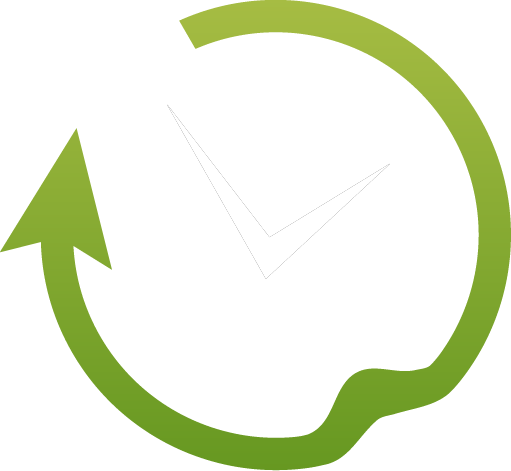- Status New
- Prozent erledigt
- Aufgabentyp Feature Request
- Kategorie Tp Management
- zuständig niemand
- Betriebssystem All
- Schweregrad sehr niedrig
- Dringlichkeit verschoben
- betrifft Version 1.92
- fällig in Version unbestimmt
-
fällig am
unbestimmt
FS#235 - Unterscheidung zwischen Mehr -und Überstunden.
Mehrstunden → nicht weiter vergütete Mehrarbeit
Überstunden → Mehrarbeit die über das übliche Maß hinausreicht und auf das Überstundenkonto gutgeschrieben werden.
http://de.wikipedia.org/wiki/%C3%9Cberstunden#Regelung_in_.C3.96sterreich
Knackpunkt ist der, dass bei uns Mehrarbeitsstunden erst durch gewisse Umstände und gesetzlichen Regelungen zu Überstunden werden! Und da gibt es verschiedene Zuschläge von 0 bis 100%. Und möglicherweise gibt es diesbezüglich auch noch andere kollektivvertragliche Regelungen.
Ich denke, dass eine automatische Berechnung dieser Zuschläge aufgrund der vielen Möglichkeiten jetzt aber nicht das Ziel sein sollte. Jedoch wäre es sinnvoll, wenn man bei Zeiteinträgen den prozentuellen Zuschlag dazu schreiben könnte, was aber nicht die Dauer des Zeiteintrags verlängern darf, sondern „nur“ in die Stundenkalkulation einfließt. Die Verantwortung der korrekten Erfassung muss beim Mitarbeiter bleiben und darf nicht die Software übernehmen, kontrollieren und freigeben muss es dann sein Abteilungsleiter.
In den Berichten und Feldern müsste demnach das Wort „Überstunden“ gar nicht vorkommen, sondern könnte vielleicht durch das auch in Deutschland übliche Wort „Mehrarbeit“ ersetzt werden. Oder es gibt eine Möglichkeit die Bezeichnungen selber umzustellen, wobei ich nicht in der Datei TpClientGui.de.resources arbeiten möchte à (TpClientGui.at.resources ![]() Eine Darstellung (Berichte) und Kalkulation eventueller Zuschläge sollte dann natürlich auch erfolgen.
Eine Darstellung (Berichte) und Kalkulation eventueller Zuschläge sollte dann natürlich auch erfolgen.
Lade...
verfügbare Tastenkürzel
- Alt + ⇧ Shift + l Login-Dialog / Logout
- Alt + ⇧ Shift + a neue Aufgabe anlegen
- Alt + ⇧ Shift + m meine Suchprofile
- Alt + ⇧ Shift + t fokussiere 'Zeige Aufgabe #'
Aufgabenliste
- o öffne ausgewählte Aufgabe
- j bewege Cursor nach unten
- k bewege Cursor nach oben
Aufgabendetails
- n nächste Aufgabe
- p vorherige Aufgabe
- Alt + ⇧ Shift + e ↵ Enter Aufgabe bearbeiten
- Alt + ⇧ Shift + w Aufgabe beobachten
- Alt + ⇧ Shift + y Aufgabe schließen
Aufgabenbearbeitung
- Alt + ⇧ Shift + s speichere Aufgabe